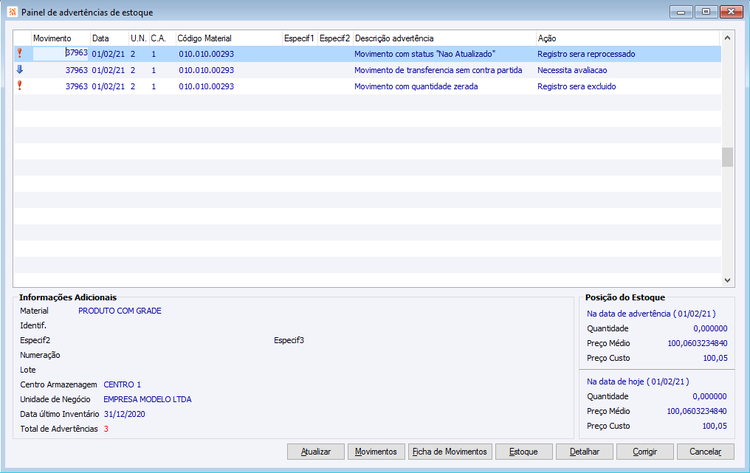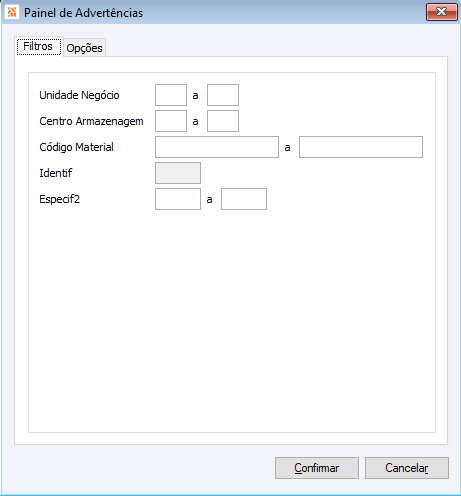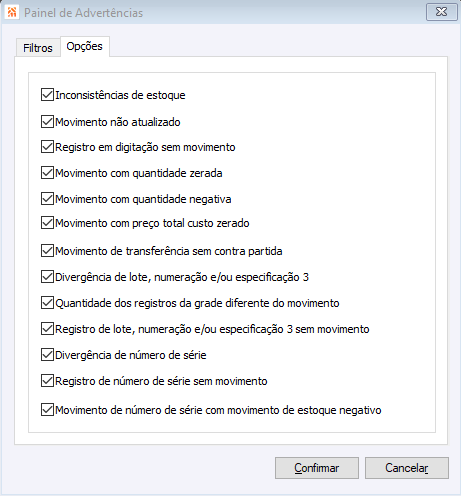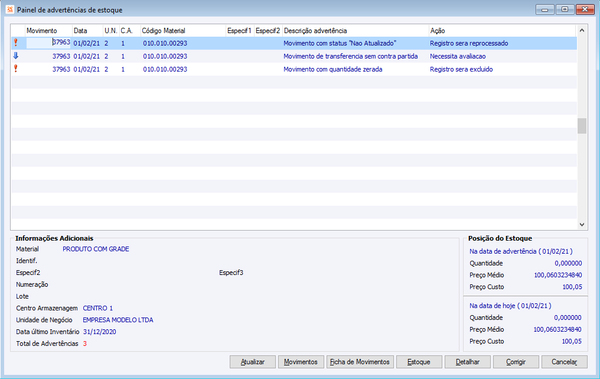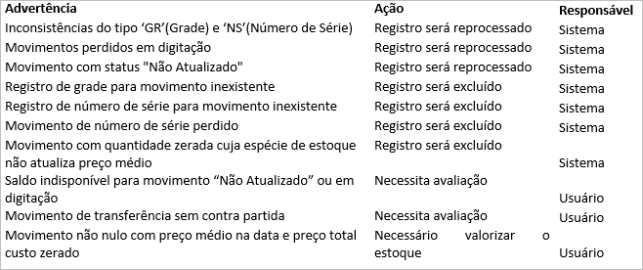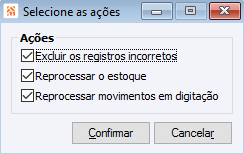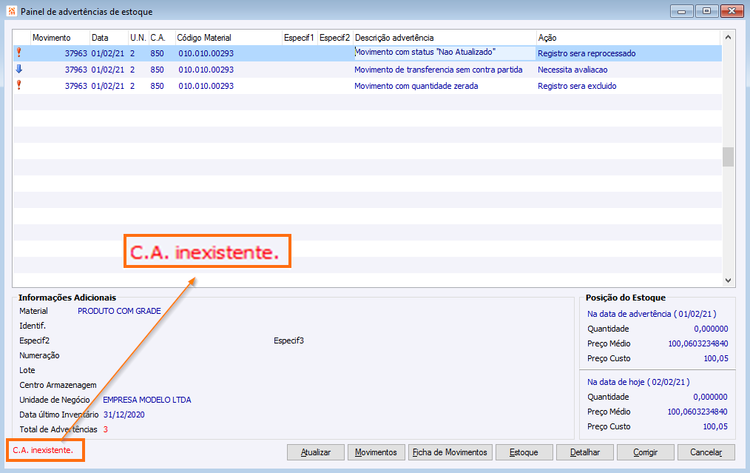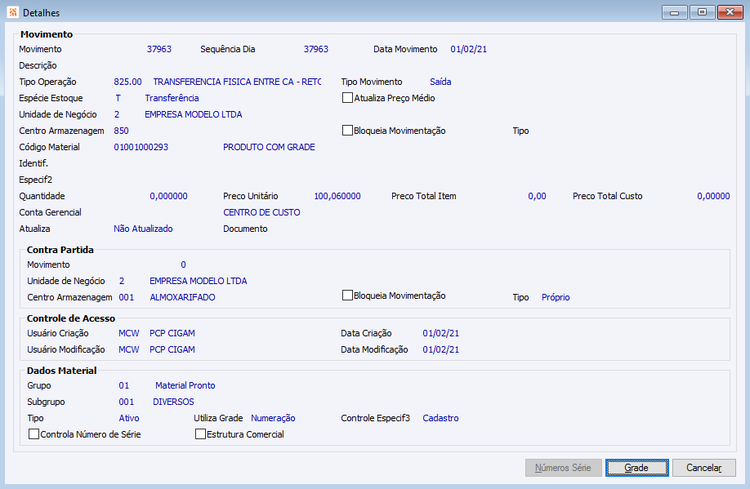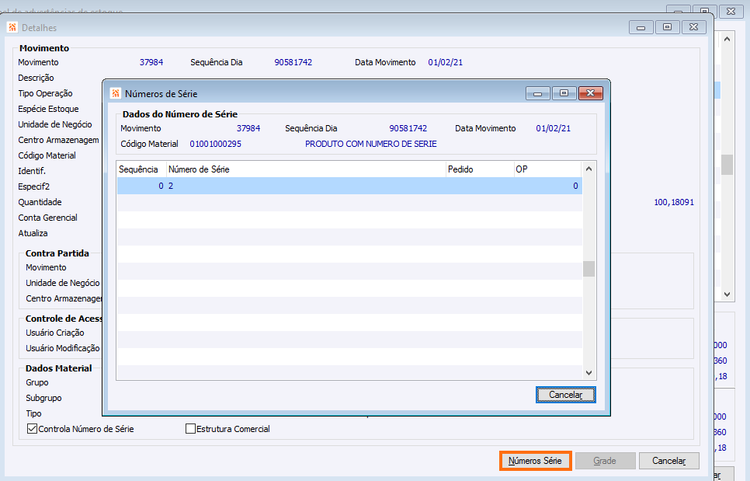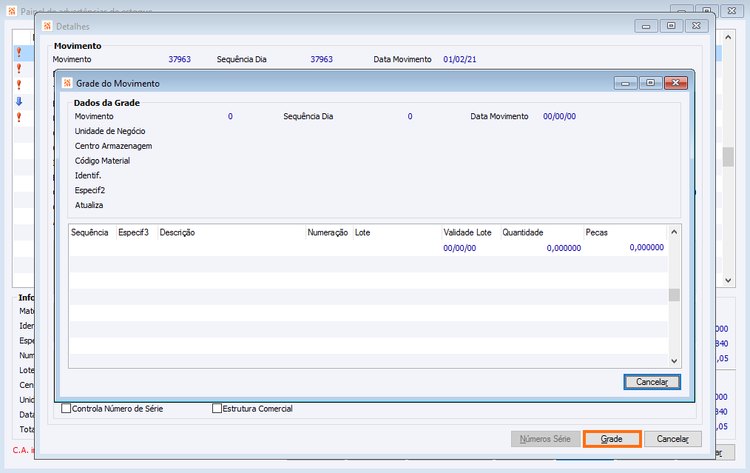ES - Como Fazer - Painel de Advertências
Como Fazer Suprimentos > Como Fazer - Painel de Advertências
Índice
- 1 Como Fazer - Painel de Advertências
- 1.1 Quais são as tabelas, os objetos de banco e os arquivos necessários para o Painel de Advertências?
- 1.2 Como acessar a rotina de Painel de Advertências?
- 1.3 Como visualizar as advertências do estoque?
- 1.4 Quais as situações/advertências existentes?
- 1.5 Como proceder em relação as Advertências listadas?
- 1.6 Como corrigir as advertências com status “Correção Automática”?
- 1.7 Como avaliar os registros de advertências que o sistema não pode corrigir automaticamente?
- 2 Versões
Como Fazer - Painel de Advertências
O Painel de Advertências de Estoque tem por objetivo exibir todas as divergências existentes no estoque e o fornece a possibilidade do sistema corrigir automaticamente as divergências.
Quais são as tabelas, os objetos de banco e os arquivos necessários para o Painel de Advertências?
Tabela
| Nome Lógico | Tradução |
|---|---|
| GERETPROCESSQL | GESQLRET |
Objetos de Banco
Necessários scripts referentes ao Estoque 3.0 a partir do release ‘110607.64’.
Arquivos
%CIGAM_INSTAL%\Cab\Materiais\Estoque3.ecf
%CIGAM_INSTAL%\Imagens\icons\atrasado.png
%CIGAM_INSTAL%\Imagens\icons\em_dia.png
%CIGAM_INSTAL%\Imagens\icons\correto.png
Como acessar a rotina de Painel de Advertências?
O Painel de Advertências está disponível no menu CIGAM através do seguinte caminho "Menu > Gestão de Materiais > Rotinas > Operacionais > Estoque 3.0 > Painel de Advertências".
A partir da [Versão221107 1] passa a ter a opção de realizar filtros, para encontrar as advertências.
Será possível escolher quais ou todas as advertências que deseja avaliar.
Como visualizar as advertências do estoque?
Acessando a rotina, serão avaliadas todas as advertências existentes e apresentadas ao usuário através da seguinte tela:
Quais as situações/advertências existentes?
As situações de cada advertência podem ser vistas ao lado esquerdo da tela, sendo identificadas através de um símbolo, que pode ter as seguintes variações:
- Correção Automática
 : A advertência pode ser corrigida automaticamente pelo sistema, através do botão ‘Corrigir’.
: A advertência pode ser corrigida automaticamente pelo sistema, através do botão ‘Corrigir’. - Correção Manual
 : A advertência necessita da intervenção do usuário para ser corrigida.
: A advertência necessita da intervenção do usuário para ser corrigida. - Corrigido
 : A advertência apresentada foi corrigida, de tal forma que quando atualizada a tela, esta não aparecerá mais.
: A advertência apresentada foi corrigida, de tal forma que quando atualizada a tela, esta não aparecerá mais.
Possíveis advertências:
A partir da [Versão221107 2] as advertências serão exibidas conforme tabela abaixo.
Importante:
Nas divergências 5- Movimento de número de série com movimento de estoque negativo e 6- Registro de número de série sem movimento, somente é avaliado o material, visto existir movimentos somente na tabela de movimentos de numero de série.
Nas divergências 14- Divergência de lote, numeração e/ou especificação 3 e 15- Quantidade dos registros da grade diferente do movimento, são avaliados a Unidade de Negócio, Centro de Armazenagem, Material, Identificador/Especif1, Especif2 e Data do Movimento entre a tabela de movimentos e a tabela de movimentos da grade.
Na divergência 16- Divergência de número de série, são avaliados a data do movimento, o material e a quantidade entre a tabela de movimentos e a tabela de movimentos de número de série.
Como proceder em relação as Advertências listadas?
Para todas as advertências, existe o campo ‘Descrição advertência’ e o campo ‘Ação’. Estes respectivamente têm por objetivo descrever o motivo de estar sendo listado como advertência e a ação que deverá ser tomada pelo usuário ou pelo sistema, para correção da advertência.
Como corrigir as advertências com status “Correção Automática”?
Para correção destas advertências, se faz necessária a utilização do botão ‘Corrigir’, que tem por objetivo executar 3 procedimentos, conforme a necessidade do usuário.
Através desta tela é possível:
- Excluir todos os registros incorretos, cujo campo ‘Ação’ possua a informação “Registro será excluído”.
- Reprocessar o Estoque para todos os Materiais cujo campo ‘Ação’ possua a informação “Registro será reprocessado”.
- Reprocessar os movimentos perdidos em digitação, esta funcionalidade irá executar a mesma rotina que hoje é executada na inicialização do CIGAM em busca de correção para os movimentos em digitação cuja sessão do banco foi perdida e ainda a atualização dos movimentos com status igual a “Não Atualizado“.
Como avaliar os registros de advertências que o sistema não pode corrigir automaticamente?
Para estes casos, o sistema busca detectar alguns dados primordiais para avaliação, desta forma, apresentando no rodapé da rotina informações referentes há possíveis causas da advertência, conforme segue:
Quando não houver esta informação auxiliar ou ainda não for suficiente. É possível que o usuário tenha um detalhamento das informações através do botão ‘Detalhar’.
Nesta tela são apresentadas diversas informações relevantes em relação ao Movimento, seu Tipo de Operação, Espécie de Estoque, Material e ainda da sua Contra Partida.
Quando o Material relacionado ao movimento possuir controle de Grade ou Número de Série, será possível avaliar esta respectiva relação, através dos botões ‘Números Série’ e ‘Grade’.
Nesta tela são apresentados os registros de Número de Série para o Movimento em questão, mesmo que este não exista(quando a advertência for de “Registro de N.S. para movimento inexistente”.
Nesta tela são apresentados os registros de Grade para o Movimento em questão, mesmo que este não exista(quando a advertência for de "Registro de grade para movimento inexistente".